基于Ubuntu 22.04版本的安装
RabbitMQ已经包含在标准的Ubuntu仓库当中,可以直接基于仓库进行安装,包含的版本通常会比最新的版本落后。
如果要安装最新版本,可以参考Installing on Debian and Ubuntu | RabbitMQ.
我们这里直接基于仓库中的RabbitMQ进行安装。
1.安装部署Erlang环境
RabbitMQ 是⼀套开源的消息队列服务软件,基于 Erlang 语⾔编写,所以安装RabbitMQ之前,需要先安装部署 Erlang 环境,再安装 RabbitMQ 环境.
#更新软件包
sudo apt-get update
#安装erlang
sudo apt-get install erlang
安装完成之后,进行验证:

2.安装RabbitMQ
#更新软件包
sudo apt-get update
#安装rabbitmq
sudo apt-get install rabbitmq-server
#确认安装结果,查看服务状态
systemctl status rabbitmq-server

安装完成
如果安装失败,可以通过查看RabbitMQ日志的方式来查看原因。
cd /var/log/rabbitmq/
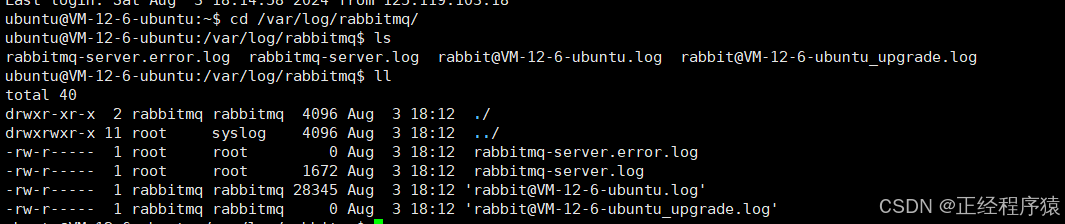
安装失败,一般都是端口号冲突导致的。
3.安装RabbitMQ管理界面
默认不安装,需要我们手动进行安装插件。
sudo rabbitmq-plugins enable rabbitmq_management

4.启动服务
如果服务已经启动可以省略。
#启动rabbitmq
sudo service rabbitmq-server start
5.通过IP:port访问界面
管理界面就是操作RabbitMQ的客户端。
(15672为默认端⼝号,云服务器需要开启端)
默认⽤⼾名和密码都是:guest
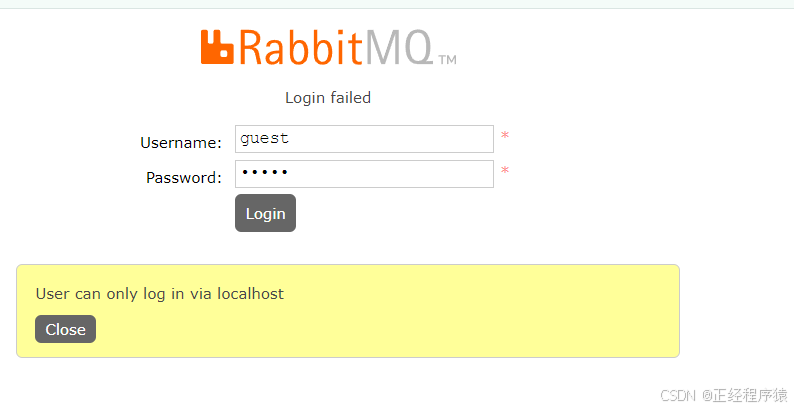
当我们使用默认的用户名和密码进行登录的时候,发现访问失败了。这是因为rabbitmq从3.3.0开始禁⽌使⽤guest/guest权限通过除localhost外的访问。
所以我们要添加新的用户来访问。
6.添加管理员用户
a.添加用户admin,密码admin
sudo rabbitmqctl add_user admin admin

b.给用户添加权限
#rabbitmqctl set_user_tags {账号} {⻆⾊名称}
rabbitmqctl set_user_tags admin administrator


7.使用创建的新用户访问管理界面
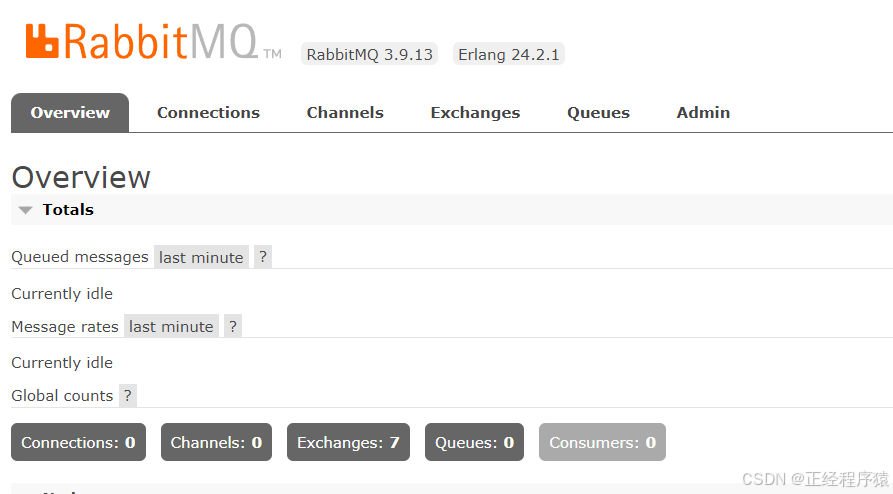
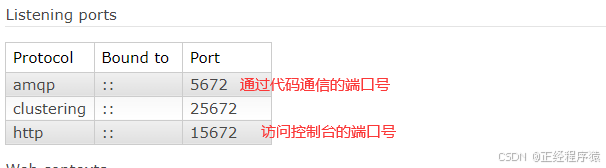
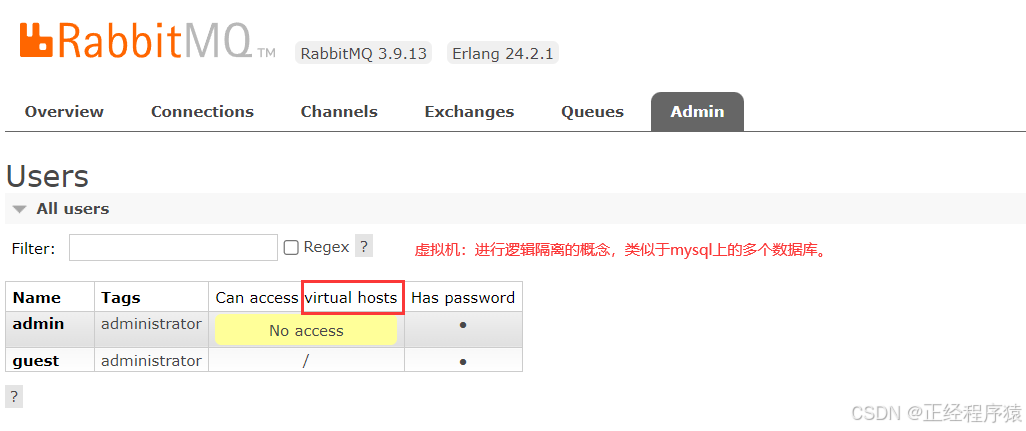
8.使用界面的方式添加新用户
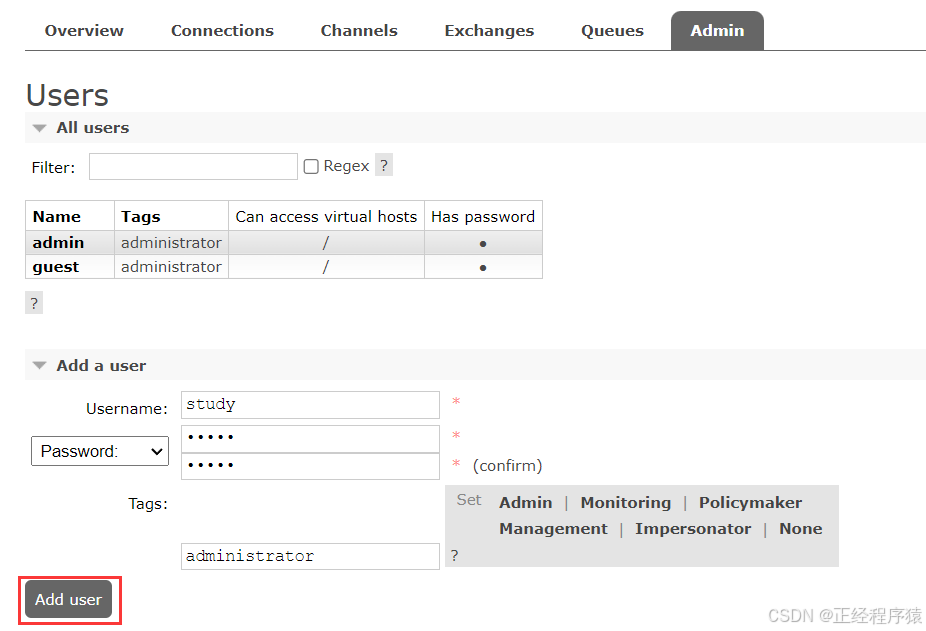
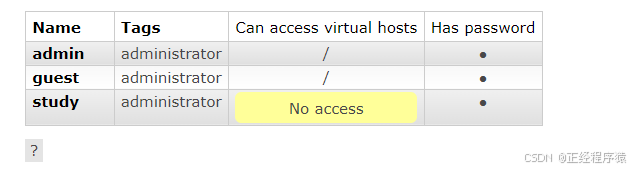
9.使用界面的方式创建虚拟机
使用哪个用户登录的界面,那么在创建虚拟机的时候,也会自动的将登录用户加入到该虚拟机的用户权限列表当中。
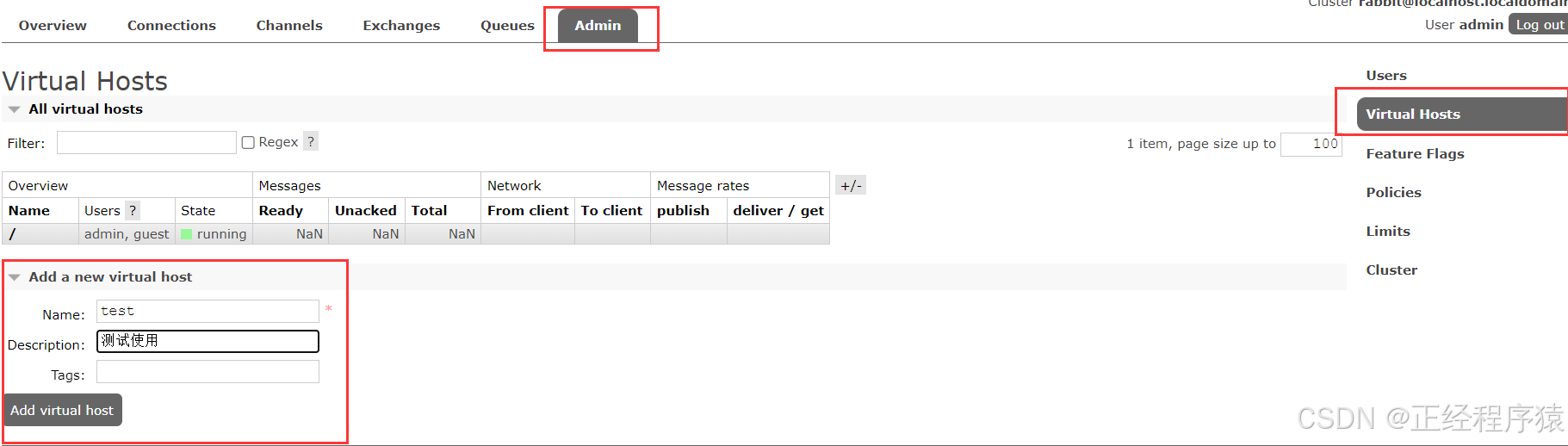
将创建的新用户添加访问test虚拟机的权限
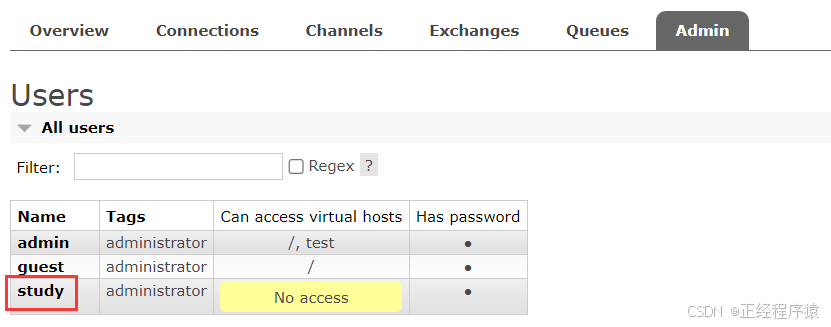
点击已经创建的用户

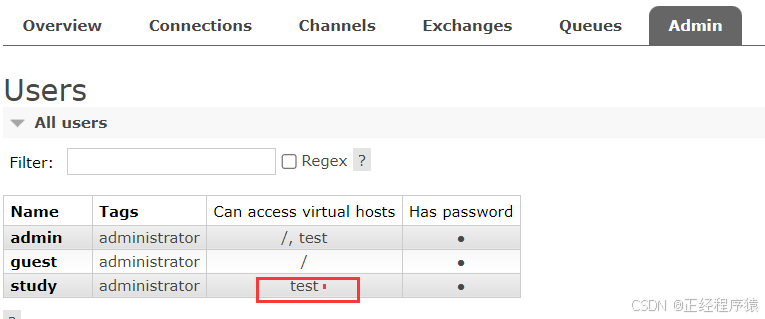
也可以通过虚拟机,来给用户赋予权限。